4 Oplossingen voor een Beschadigde Windows-update

Ontdek verschillende manieren om een beschadigde Windows-update te repareren als uw apparaat problemen ondervindt na het installeren van een recente update.
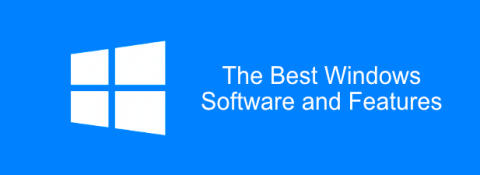
Terwijl Apple en Android strijden om de onbetwiste heerser van de smartphone- en tabletwereld te worden, blijft Microsoft zich concentreren op een van zijn kernproducten voor de pc-markt: het Windows-besturingssysteem. Dankzij een continu aanbod van nieuwe apps en functies blijft Windows van onschatbare waarde voor miljoenen mensen over de hele wereld.
Of u nu een beginnende gebruiker bent of een pc-professional, er zijn essentiële software en functies die u moet gebruiken als u het maximale uit een Windows-installatie wilt halen. We hebben enkele van de beste Windows-software en voorbeelden van de beste functies in Windows 10 samengesteld om u op weg te helpen.
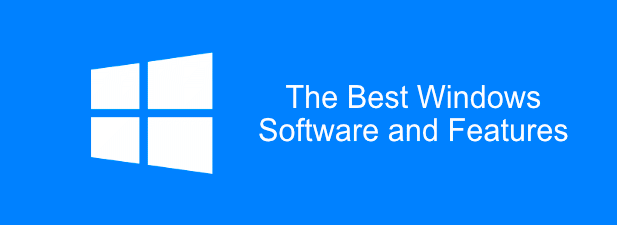
De 6 essentiële softwaretoepassingen voor Windows
Om uw installatie te stroomlijnen, levert Microsoft standaard niet een enorme hoeveelheid software, met uitzondering van enkele basisbenodigdheden zoals Paint en Edge.
U moet extra essentiële software downloaden en installeren om het meeste uit uw Windows 10-pc te halen. Dit is geen uitputtende lijst, maar hier zijn enkele van de beste Windows-software die momenteel beschikbaar is.
De standaard Movies & TV-app in Windows 10 is eenvoudig te gebruiken, maar bevat weinig functies en speelt niet elk type videobestand af. Daarom moet u overwegen om VLC Media Player te installeren op elke Windows-pc die u bezit. VLC is volledig gratis te downloaden en te gebruiken.
Als uw videobestand niet gecodeerd of beschadigd is, zou VLC het moeten afspelen. Het wordt geleverd met ondersteuning voor bijna elk denkbaar type mediabestand, inclusief livestreams en dvd's.
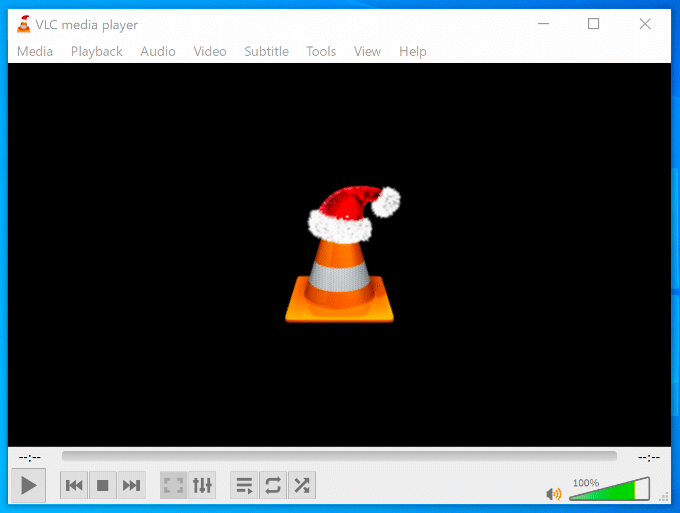
VLC speelt niet alleen video's af , maar converteert ze ook . Dit is handig als u video's wilt afspelen op apparaten die kieskeurig zijn over het type inhoud dat ze kunnen afspelen (zoals smartphones). Om dit te doen, klikt u gewoon op Media > Converteren/Opslaan.
U kunt VLC ook gebruiken om uw desktop- of webcamfeed op te nemen ( Media > Open Capture Device > Desktop ) of om effecten toe te voegen aan uw aangepaste video's ( Extra > Effecten en filters ).
In plaats van te vertrouwen op de standaard Microsoft Edge-browser , kunt u overwegen om in plaats daarvan Google Chrome te downloaden en te gebruiken op uw Windows-pc. Chrome is eenvoudig en snel te gebruiken en stelt u in staat de browse-ervaring aan te passen zoals u dat wilt.
Als u zich aanmeldt met uw Google-account, kunt u uw bladwijzers, webgeschiedenis en extensies delen op meerdere apparaten, ook tussen Windows en Android. Krachtige gebruikers kunnen hun browse-ervaring scheiden tussen werk- en speelprofielen, dankzij meerdere gebruikersaccounts .
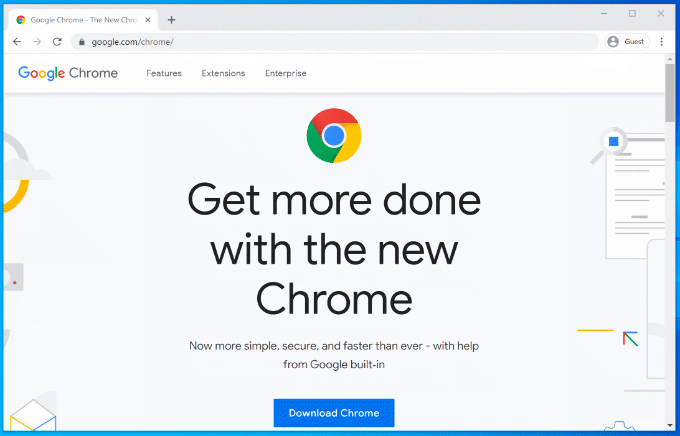
Chrome bevat ook andere handige functies, zoals een ingebouwde wachtwoordbeheerder, browservensters met tabbladen en 'incognito' privé browsen om bepaalde websites uit uw browsegeschiedenis te houden.
Als Chrome niets voor jou is, kun je in plaats daarvan Mozilla Firefox downloaden en gebruiken .
Microsoft Office, de premium productiviteitssuite, is sinds 1990 essentieel voor bedrijven en thuiskantoren. Of je nu een brief schrijft, een presentatie maakt of je financiën regelt, Office heeft alle tools die je nodig hebt om aan de slag te gaan.
Office is ontworpen om een naadloze ervaring te bieden, met apps om al uw werktaken aan te vullen. U kunt bijvoorbeeld documenten maken in Word, een presentatie maken in PowerPoint en deze vervolgens in Outlook naar collega's e-mailen.
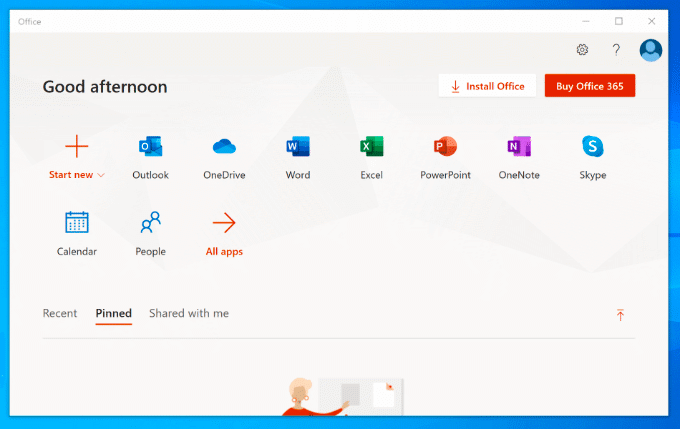
Er zijn ook andere producten beschikbaar, zoals Access (voor databases), afhankelijk van uw Office-pakket. Het is niet gratis beschikbaar en u kunt Office kopen als eenmalige aankoop of als abonnement bij Office 365 .
LibreOffice bestaat als een gratis alternatief, met veel van dezelfde tools. Bekijk onze LibreOffice versus Microsoft Office- vergelijking om te zien welke de beste optie is voor uw behoeften.
Als BleachBit goed genoeg is voor Hillary Clinton, is het ook goed genoeg voor jou om ongewenste en potentieel gevoelige bestanden veilig van je pc te wissen als onderdeel van je reguliere pc-onderhoud. Omdat het een open-sourceproject is, is de kans dat BleachBit ooit wordt gecompromitteerd door malware zo dicht mogelijk bij nul, in tegenstelling tot CCleaner .
Wanneer u software verwijdert, blijven er traceerbestanden achter. Dit zijn de bestanden die BleachBit verwijdert wanneer het uw pc scant. Het verwijdert ook uw browsegeschiedenis op internet, inclusief eventuele browsertrackingcookies die op uw pc zijn opgeslagen, evenals bestanden uit uw prullenbak en overgebleven bestanden van Windows-updates.
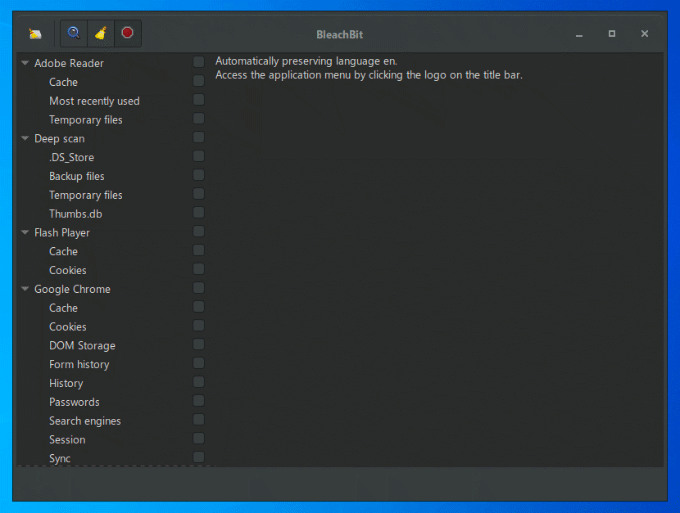
BleachBit is eenvoudig te gebruiken. Selecteer gewoon de items die u wilt wissen in het zijmenu en klik vervolgens op de knop Verwijderen om ze te wissen.
U kunt ook extra opschoonregels importeren die zijn gemaakt door de BleachBit-community om de software te verbeteren, met meer dan 2400 extra regels die kunnen worden gedownload. Om dit te doen, opent u BleachBit, klikt u op de Menu-knop > Voorkeuren en schakelt u het selectievakje Download en update-cleaners van community (winapp2.ini) in.
Windows 10 kan ZIP-bestanden maken en openen, maar het is vrij eenvoudig en alle ZIP-bestanden die u maakt, worden niet geoptimaliseerd voor de beste codering of compressie. U moet 7-Zip installeren als u complexere archiefbestanden wilt maken.
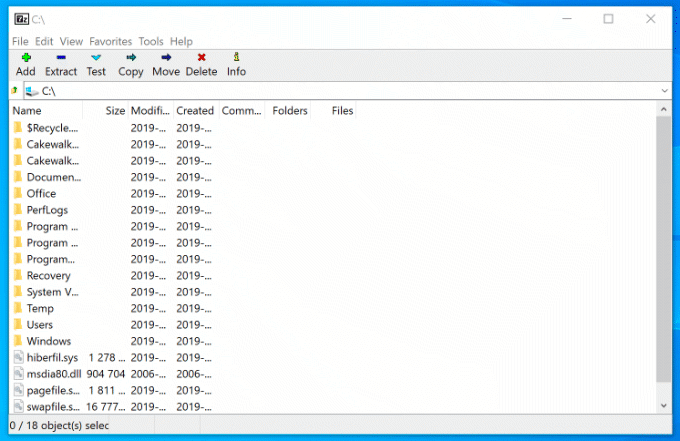
Deze gratis, open-source tool voor bestandsbeheer ondersteunt elk type archiefbestand, inclusief ZIP, GZIP en RAR. Het heeft ook een eigen bestandstype (7Z), dat AES-256-codering en een hoog compressieniveau ondersteunt om de grootte van uw archief te verkleinen.
U kunt wachtwoordbeveiliging aan uw archiefbestanden toevoegen en de compressiemethode aanpassen (snel boven beveiliging kiezen, of vice versa). U kunt 7-Zip ook gebruiken als bestandsbeheerder, zodat u uw bestanden en mappen kunt bekijken.
Als u uw bestanden wilt beschermen tegen een systeemstoring, moet u cloudopslag overwegen . Dropbox is een kant-en-klare oplossing voor cloudopslag voor Windows, die 2 GB gratis opslagruimte biedt om back-ups van je bestanden te maken.
Van de bestanden en mappen die je opslaat in de Dropbox-map, toegankelijk vanuit Verkenner, wordt automatisch een back-up gemaakt op de servers van Dropbox. Dropbox-bestanden worden versleuteld met AES 256-bits versleuteling voor maximale beveiliging.
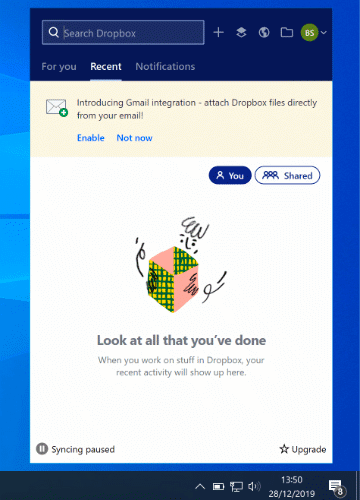
Dropbox biedt je niet alleen een veilige plek om een back-up van je bestanden te maken, maar stelt je ook in staat om commentaar te geven op bestanden, videobestanden af te spelen vanuit je opslag in een webbrowser en bestanden te delen, hetzij openbaar of met geselecteerde gebruikers.
U kunt uw eerste 2 GB aan gratis opslag uitbreiden met extra betaalde abonnementen, van 2 TB tot 5 TB, of onbeperkte opslag voor teams en bedrijven.
De 5 essentiële functies in Windows
Hoewel de basisindeling van Windows sinds 1995 niet al te veel is veranderd, is het tegenwoordig een heel ander beest onder de motorkap. Elke Windows-release brengt nieuwe functies , elk met zijn eigen voordelen om de gebruikerservaring te verbeteren.
We konden ze niet allemaal kiezen, maar hier is een selectie van enkele van de meest essentiële functies die u verwacht te zien in Windows 10.
Multitasken met virtuele desktops
Tenzij u een tweede monitor heeft, kan uw schermruimte vrij snel vollopen met geopende vensters, snelkoppelingen op het bureaublad en meer. Mac- en Linux-gebruikers kennen al de voordelen van het beschikbaar hebben van meerdere virtuele desktops om over te spreiden - een functie die naar Windows kwam met de release van Windows 10.
Verbeterde productiviteit is de echte beloning voor gebruikers die virtuele desktops gebruiken op Windows 10. In plaats van te schakelen tussen geopende vensters op een enkele desktop, kunt u in plaats daarvan tussen deze (volledig open) schakelen op virtuele desktops.

U kunt dit doen om uw werk- en game-apps van elkaar te scheiden, of gewoon om u meer ruimte te geven terwijl u werkt. Er zijn geen grenzen aan het aantal virtuele desktops dat u kunt maken.
Om een nieuw virtueel bureaublad in Windows 10 in te stellen , klikt u gewoon op de Windows + Tab-toetsen op uw toetsenbord en klikt u vervolgens bovenaan op Nieuw bureaublad . Uw bestaande bureaubladen verschijnen in het schuifmenu bovenaan. Klik gewoon op een virtueel bureaublad om ernaar over te schakelen.
U kunt er ook snel tussen schakelen door in plaats daarvan op de toetsen Windows + Ctrl + Pijl-links/Pijl-rechts te drukken .
Een nieuw en verbeterd slim menu
Het Smart Menu is sinds 1995 een hoofdbestanddeel van bijna elke grote Windows-release. Een rampzalige poging om het in Windows 8 te verwijderen, leidde tot een nieuwe en verbeterde revival met Windows 10, waar het niet langer "slechts" een lijst van uw geïnstalleerde software is.
Het Start-menu fungeert als het controlecentrum voor uw Windows-pc en geeft u toegang tot vrijwel alles wat u nodig hebt, inclusief apps en instellingen, op uw pc.
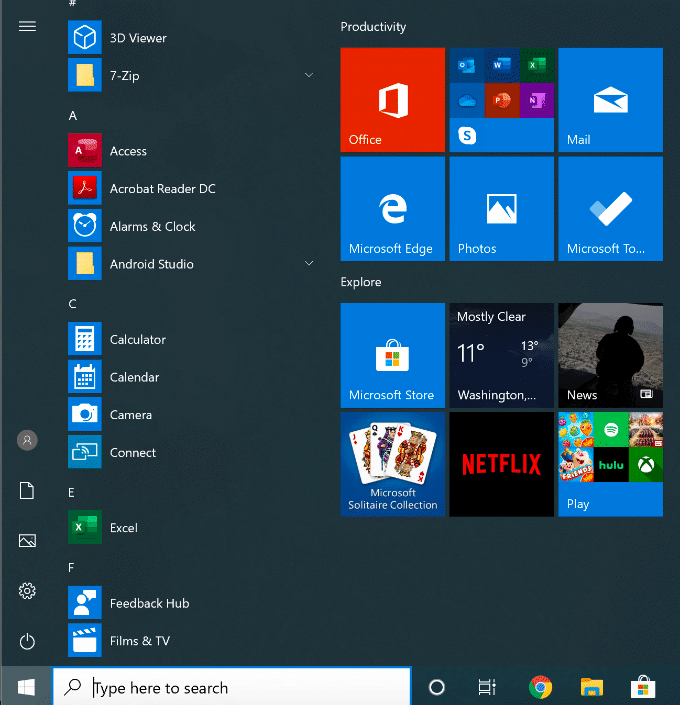
In tweeën gesplitst, geeft het linkergedeelte uw geïnstalleerde software weer, met recent geïnstalleerde apps bovenaan. Het biedt u ook snelle toegangsknoppen om toegang te krijgen tot uw bestanden en foto's, en om het power-menu van uw pc te openen.
Het rechtergedeelte is aanpasbaar, met "live-tegels" om inhoud van uw favoriete apps weer te geven, maar ook voor updates over het laatste nieuws en over uw onwerkelijke e-mails. Hiermee kunt u ook snelkoppelingen naar uw favoriete bestanden en mappen toevoegen. U kunt deze tegels indelen in verschillende secties voor meer duidelijkheid.
Met het startmenu van Windows 10 kunt u ook zoeken: open gewoon het startmenu en begin te typen om op uw pc of op internet te zoeken. U hebt ook snel toegang tot belangrijke systeemtools, zoals PowerShell en Schijfbeheer, door met de rechtermuisknop op de knop Menu Start te klikken.
Ingebouwde bescherming tegen malware
Met het dominante marktaandeel heeft Windows altijd te maken gehad met een probleem met malware. Windows Defender (nu Windows Security genoemd) is de poging van Microsoft om dit probleem direct aan te pakken, door gebruikers ingebouwde antivirusbescherming te bieden die fungeert als een volledige vervanging voor software van derden.
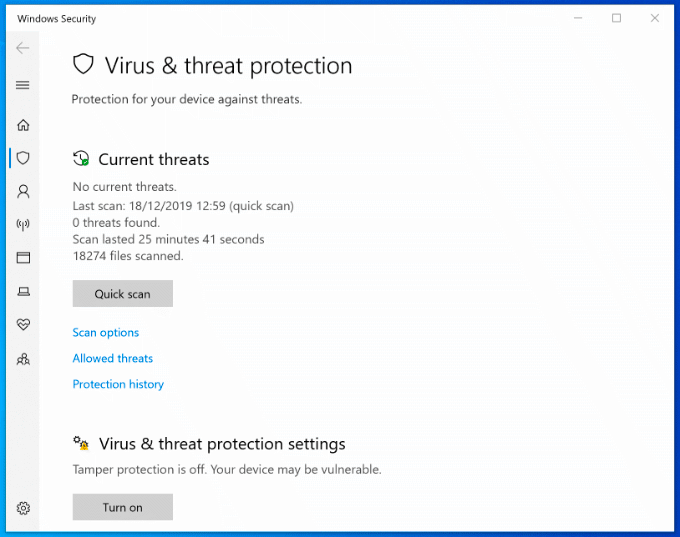
Windows-beveiliging is standaard ingeschakeld op elke Windows-pc waarop geen antivirusbescherming van derden is geïnstalleerd. Als Windows-beveiliging andere antivirussoftware detecteert, schakelt deze zichzelf grotendeels uit om interferentie te voorkomen.
Anders is Windows-beveiliging ontworpen om uw Windows 10-installatie te beschermen tegen bedreigingen zodra Windows actief is. Het beschermt uw pc door geplande scans uit te voeren op de nieuwste malware en virussen, met regelmatige updates om uw bescherming up-to-date te houden.
Naast virusbescherming bevat Windows Security ook een systeemfirewall, besturingselementen voor niet-herkende apps, hulpprogramma's voor systeemprestaties en ouderlijk toezicht. Klik met de rechtermuisknop op de knop Menu Start en klik op Instellingen om Windows-beveiliging uit te checken . Klik vanaf hier op Bijwerken en beveiliging > Windows-beveiliging .
Spraakbesturing met Cortana
Cortana is misschien niet de concurrent van Amazon Alexa en Google Assistant waar Microsoft oorspronkelijk op hoopte, maar het biedt je nog steeds een complete handsfree-ervaring, waarmee je je Windows-pc met je stem kunt bedienen.
Met Cortana kunt u zoekopdrachten uitvoeren, herinneringen of timers instellen, andere apps starten en bedienen, bestanden openen, andere slimme apparaten bedienen, toegang krijgen tot uw instellingen en meer.
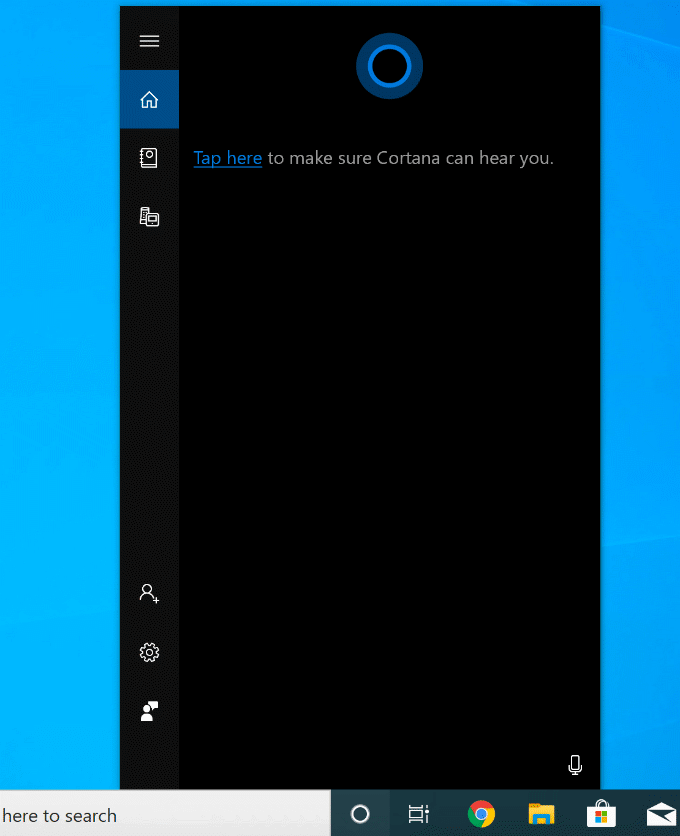
U kunt Cortana instellen om te activeren met de zin "Hey Cortana" in het Cortana-instellingenmenu ( Instellingen > Cortana ), of door op de ronde Cortana-knop in uw Windows-taakbalk te klikken.
Het is ook mogelijk om Cortana volledig uit te schakelen als u zich zorgen maakt over het privacybeleid van Microsoft.
Geïntegreerde Xbox-streaming
De Xbox Console Companion-app, meegeleverd met Windows 10, is de perfecte aanvulling voor Xbox-gamers. Het geeft je volledige controle over je Xbox op afstand, waardoor je games kunt downloaden, met je vrienden kunt praten en je gameprestaties kunt bekijken.
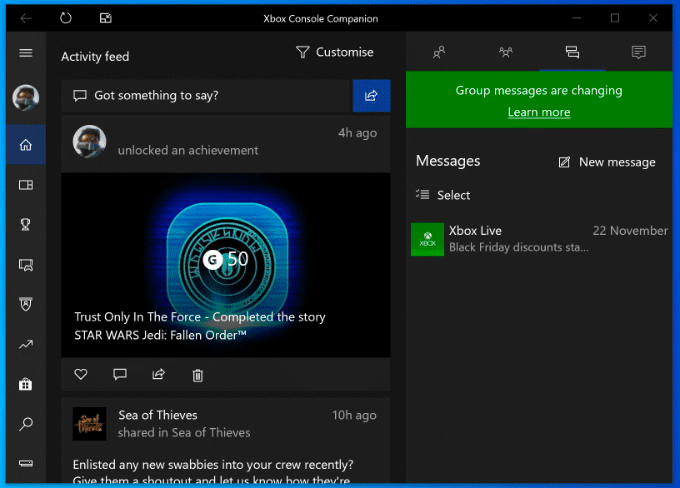
Het beste kenmerk is echter het streamen van Xbox-games. Dat betekent dat je je Xbox-games, met je Xbox-controller of een gekozen alternatief, rechtstreeks vanaf je Windows-pc kunt spelen. Het streamt de video-uitvoer van je Xbox naar je pc, zodat je deze op volledig scherm kunt bekijken, of in een kleiner venster zodat je kunt spelen terwijl andere vensters zichtbaar zijn.
Met de Xbox Companion-app bouwt Microsoft aan een ecosysteem dat meer flexibiliteit biedt voor hoe en waar je je favoriete games speelt. Voor optimaal gebruik heb je een bekabelde verbinding nodig, hoewel je de kwaliteit van de verbinding kunt verminderen voor acceptabele gameplay via een wifi-netwerk.
Haal het meeste uit Windows
Wanneer u een nieuwe pc instelt, zijn dit enkele van de meest essentiële software en functies die u in de eerste plaats zult gebruiken. U mag uw eigen voorkeuren hebben, en dat is prima - Windows is ontworpen voor maximale aanpassing, zodat u de apps en instellingen kunt gebruiken die het beste bij uw behoeften passen.
Als je net een nieuwe Windows-pc hebt gekocht, ga dan snel aan de slag door eerst deze apps te installeren .
Ontdek verschillende manieren om een beschadigde Windows-update te repareren als uw apparaat problemen ondervindt na het installeren van een recente update.
Deze handleiding toont u hoe u de instellingen voor UAC in Microsoft Windows kunt wijzigen.
Hoe de Microsoft Windows Bestandbescherming functie in te schakelen of uit te schakelen met behulp van de Register en andere methoden voor Windows 10 en 11.
Als je je muisinstellingen niet kunt wijzigen op Windows 10, werk dan de muisdrivers bij of installeer ze opnieuw. Of voer de probleemoplosser voor Hardware en Apparaten uit.
Vraagt u zich af waar schermafbeeldingen naartoe gaan op een Windows-pc? Bekijk 5 methoden om schermafbeeldingen te vinden op Windows 11 en 10, inclusief het gebruik van OneDrive en de nieuwste functies van het knipprogramma.
Als Bluetooth niet correct werkt en apparaten geen verbinding kunnen maken, volgen deze stappen voor probleemoplossing om problemen binnen Windows 10 op te lossen.
Wilt u de naam van uw computer moeiteloos in Windows vinden? Hier zijn 6 manieren om de naam van een computer te vinden op Windows 11 of lager.
Hier leest u hoe u Credential Manager op Windows 10 en Windows 11 gebruikt om uw aanmeldingsgegevens voor websites en apps te bekijken, bewerken en beheren.
Om Windows 10-foutcode 0x80004005 op te lossen, start u de probleemoplosser voor Windows Update en voert u de SFC- en DISM-opdrachten uit.
Om Yahoo Mail-fout 0x8019019a in de Windows 10 Mail-app op te lossen, verwijdert u uw Yahoo-account uit de Mail-app en genereert u een nieuw Yahoo-app-wachtwoord.
Om Office-foutcode 0xc0000142 te herstellen, installeert u de nieuwste Office-updates, start u de ClickToRun-service opnieuw en repareert u uw Office-bestanden.
Als OneNote laggy is, werkt u de app bij en opent u een nieuw notitieblok. Wis vervolgens de app-cache en schakel automatische synchronisatie uit.
Als uw computer net is gecrasht met de BSOD-fout van de Registerfilter Driver Exception, gebruik dan deze handleiding om het probleem op te lossen.
Als uw Surface Book-touchscreen niet meer reageert, voert u de Microsoft Surface Diagnostic Toolkit uit en controleert u of de tool het probleem verhelpt.
Als je Surface-pen niet meer werkt, controleer je de instellingen voor de pendruk nogmaals en voer je Microsofts Surface Diagnostic Toolkit uit.
Als u Nieuws en interesses wilt uitschakelen, klikt u met de rechtermuisknop op uw taakbalk, selecteert u de functie en klikt u op de optie Uitschakelen.
Als losgemaakte apps en programma's steeds weer op de taakbalk verschijnen, kunt u het lay-out XML-bestand bewerken en de aangepaste regels verwijderen.
Om slepen en neerzetten uit te schakelen, moet u de gevoeligheidsinstellingen voor slepen en neerzetten wijzigen met behulp van de Register-editor.
IT-beheerders gebruiken Remote Server Administration Tools (of RSAT) om Windows Server-rollen en -functies te beheren. Hier leest u hoe u RSAT installeert.
Als u niet het risico wilt lopen uw computer vast te zetten na het installeren van de nieuwste versie van Windows 10 OS, kunt u functie-updates uitstellen.
Als u fouten of crashes ondervindt, volg dan de stappen voor een systeemherstel in Windows 11 om uw apparaat terug te zetten naar een eerdere versie.
Als je op zoek bent naar de beste alternatieven voor Microsoft Office, zijn hier 6 uitstekende oplossingen om mee aan de slag te gaan.
Deze tutorial laat zien hoe je een snelkoppeling op je Windows-bureaublad kunt maken die een opdrachtprompt opent naar een specifieke maplocatie.
Wil je niet dat anderen toegang hebben tot je computer terwijl je weg bent? Probeer deze efficiënte manieren om het scherm te vergrendelen in Windows 11.
Ontdek verschillende manieren om een beschadigde Windows-update te repareren als uw apparaat problemen ondervindt na het installeren van een recente update.
Heb je moeite om uit te vinden hoe je een video als schermbeveiliging kunt instellen in Windows 11? We onthullen hoe je dit kunt doen met behulp van gratis software die ideaal is voor meerdere video-bestandsformaten.
Word je geërgerd door de Verteller functie in Windows 11? Leer hoe je de vertellerstem op verschillende eenvoudige manieren kunt uitschakelen.
Het beheren van meerdere e-mailinboxen kan een lastige taak zijn, vooral als je belangrijke e-mails in beide inboxen ontvangt. Dit artikel legt eenvoudige stappen uit om Microsoft Outlook met Gmail te synchroniseren op PC en Apple Mac apparaten.
Hoe de versleutelde bestandssysteemfunctie in Microsoft Windows in te schakelen of uit te schakelen. Ontdek de verschillende methoden voor Windows 11.
Als je toetsenbord dubbel spaties invoert, herstart je computer en maak je toetsenbord schoon. Controleer dan je toetsenbordinstellingen.

























